Vous en avez marre de cette adresse IP qui change constamment, bloquant l’accès à votre serveur web ou à votre caméra de surveillance à distance ? Cet article vous explique comment No-IP, grâce à son système de DNS dynamique (DDNS), stabilise votre adresse IP dynamique en créant un nom d’hôte fixe. Une solution pratique pour régler vos soucis de connexion en quelques étapes. Saviez-vous que ce service gratuit génère automatiquement un nom de domaine accessible partout sur internet ? On vous guide même pour l’installer sur votre routeur, y compris une Livebox !
Sommaire
Toggle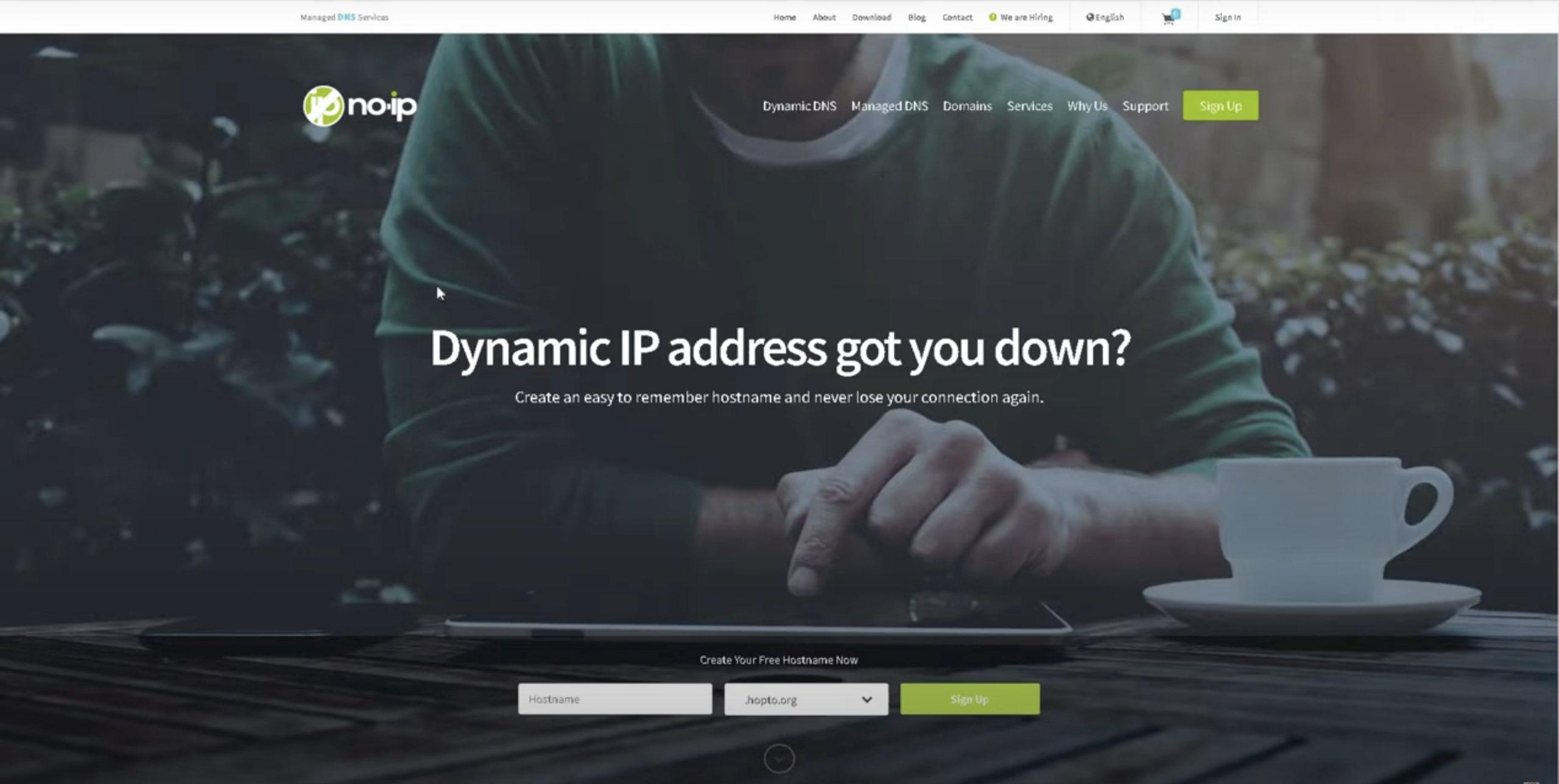
No-IP : contourner les adresses IP variables
Gérer une adresse IP changeante relève parfois du défi technique. Les fournisseurs attribuent fréquemment des adresses réassignées, compliquant l’accès à vos équipements distants. Prenons l’exemple d’une caméra de surveillance ou d’un NAS personnel : devoir traquer manuellement les modifications d’IP devient vite fastidieux. No-IP propose justement une alternative pratique pour stabiliser cet accès. Notons que les fournisseurs privilégient les adresses variables pour optimiser leur infrastructure réseau, ce qui rend certains services difficiles à maintenir sur le long terme.
Voici quelques situations où cette solution s’avère pertinente :
- Surveillance à distance via caméra IP, sans craindre les modifications d’adresse imposées par votre routeur Livebox ou autre.
- Jeu en réseau via un serveur Minecraft hébergé chez soi, grâce à un nom de domaine persistant plutôt qu’une IP mouvante.
- Maintenance simplifiée d’un NAS ou d’un serveur web, même lors des rotations d’adresses par le fournisseur.
- Connexion sécurisée à des applications métiers depuis l’extérieur, sans configuration manuelle répétitive.
Ces usages démontrent l’intérêt d’une solution comme No-IP couplée à un routeur compatible DynDNS. Une version gratuite permet d’ailleurs de tester le service avant de s’engager.
Le fonctionnement repose sur le DNS dynamique (DDNS). Contrairement au DNS standard lié à une IP fixe, ce système met à jour automatiquement les domaines associés dès qu’une modification est détectée. Le client DUC (ou une configuration directe sur routeur comme la Livebox) envoie régulièrement la nouvelle adresse au service No-IP, mettant à jour les enregistrements DNS. Ainsi, vos domaines personnalisés restent accessibles malgré les changements imposés par le fournisseur. Signalons que certaines box internet intègrent nativement des clients DynDNS pour simplifier cette synchronisation.
Pour optimiser la stabilité, il est conseillé de vérifier la compatibilité de votre routeur avec les services de DNS dynamique. Certains FAI proposent même des options dédiées dans l’interface d’administration de la Livebox ou de la Bbox. Une astuce ? Associez votre domaine No-IP à un sous-domaine personnalisé pour gérer plus facilement plusieurs hôtes réseau simultanément.
Mise en œuvre technique de No-IP
Création de compte et configuration de base
C’est un processus plutôt simple que de s’inscrire sur No-IP. La création d’un compte gratuit se fait directement depuis leur site en renseignant son adresse mail et un mot de passe ( cf la vidéo ci-dessus ). Après validation du lien reçu par courriel, votre compte est activé. Attention cependant : les domaines temporaires offerts dans la version gratuite nécessitent une confirmation manuelle chaque mois. Sans cette démarche, votre configuration pourrait être désactivée.
| Fonctionnalités | No-IP Free | No-IP Premium |
|---|---|---|
| Confirmation mensuelle | Requise (tous les 30 jours) | Non requise |
| Nom de domaine | Sous-domaines de No-IP | Nom de domaine personnalisé |
| Support technique | Non inclus | Téléphone et email |
| Certificat SSL | Non inclus | Inclus (Vital Encrypt DV) |
| Publicités | Potentiellement présentes | Absentes |
| Ce tableau met en lumière les différences majeures entre les formules de No-IP, notamment l’avantage des domaines permanents et du support technique en version payante. | ||
Intégration avec les équipements réseau
La connexion de No-IP à votre routeur constitue une étape importante pour maintenir votre adresse IP à jour. La plupart des modèles courants – Livebox Orange, TP-Link ou Asus – disposent d’un menu spécifique dédié au dyndns dans leur interface. C’est ici qu’il faut saisir les identifiants No-IP, incluant parfois un token d’authentification généré depuis le compte utilisateur. Sur certaines Livebox récentes, ces paramètres se trouvent généralement sous l’onglet « Connectivité ».
Les utilisateurs expérimentés apprécieront la compatibilité avec un Raspberry Pi. En couplant noip2 (le client officiel) ou ddclient à des scripts personnalisés, on peut automatiser les mises à jour dyndns. Une astuce utile pour contourner les restrictions de certains fournisseurs, surtout quand le routeur ne prend pas en charge nativement le protocole. Signalons que cette méthode permet aussi de gérer plusieurs domaines simultanément depuis une seule machine.

Aspects sécurité et bonnes pratiques
L’utilisation d’une adresse IP fixe via un service tel que No-IP implique quelques précautions pour votre routeur et vos domaines connectés. Une configuration rigoureuse s’impose pour sécuriser votre installation, surtout si vous utilisez une Livebox ou un équipement similaire de votre fournisseur d’accès. Les tentatives de repérage de ports ouverts sur les systèmes exposés restent fréquentes, quelle que soit la taille du réseau concerné.
Plusieurs approches permettent de limiter les risques. Un pare-feu bien paramétré sur votre routeur filtrera le trafic indésirable, tandis qu’un VPN ajoutera un chiffrement utile pour les accès distants. Signalons que la version gratuite de certains logiciels comme No-IP peut suffire pour des besoins ponctuels, mais une solution payante offre souvent plus de stabilité pour vos domaines. L’authentification à double facteur complète avantageusement ce dispositif – une précaution parfois négligée par les particuliers. En couplant No-IP avec un tunnel sécurisé, vous protègerez plus efficacement vos hôtes réseau contre les intrusions. Certains fournisseurs proposent même des alertes en temps réel pour surveiller les connexions inhabituelles sur votre Livebox. Précisons qu’un bon VPN masquera votre adresse IP réelle en la remplaçant par celle de son propre réseau, tout en cryptant les échanges avec vos appareils.
Solutions alternatives à connaître
Si No-IP ne comble pas totalement vos attentes, d’autres fournisseurs de DNS dynamique (DDNS) méritent d’être explorés. Tout dépend de vos priorités : fonctionnalités techniques, coût ou simplicité de configuration sur votre routeur.
On trouve plusieurs options sérieuses sur le marché, chacune ayant ses atouts. Voici quelques pistes concrètes :
- DuckDNS mise sur l’open source avec une formule gratuite (jusqu’à 3 hôtes), idéale pour les petits projets. Un choix transparent qui séduit les communautés tech.
- Cloudflare, c’est l’option pro. Leur solution DDNS s’intègre à leur plateforme de gestion de sites web, tout en boostant la sécurité. Pratique si votre site hébergé sur un routeur personnel doit rester disponible.
- DynDNS (à ne pas confondre avec le protocole dyndns) propose désormais un service premium, mais reste une option fiable avec des fonctionnalités avancées, convenant aux utilisateurs ayant des besoins spécifiques en matière de gestion de domaines. Certains routeurs l’intègrent nativement.
- ClouDNS offre des DNS dynamiques gratuits, offrant la possibilité de modifier automatiquement l’adresse IP dynamique d’un ou de plusieurs enregistrements DNS lorsque l’adresse IP de votre appareil est modifiée de manière dynamique. La version gratuite couvre l’essentiel des besoins basiques.
- Dynu Systems, Inc. combine DDNS, enregistrement de domaines et certificats SSL. Dynu Systems, Inc. fournit un service DNS dynamique gratuite ainsi que d’autres services tels que l’enregistrement de domaine, le courrier électronique et les services SSL. Leur interface conviviale facilite la configuration, même sur une Livebox.
Mais comment choisir ? Pour un usage occasionnel sur Livebox, les options gratuites suffisent. Les professionnels privilégieront les fournisseurs comme Cloudflare, surtout avec des domaines critiques. Et n’oubliez pas : certains routeurs intègrent déjà un client dyndns, simplifiant l’installation !
Cas d’usage professionnels et personnels
No-IP s’avère utile dans de nombreux scénarios, que ce soit à la maison ou en entreprise. Prenons l’exemple de la domotique : cette solution de type DynDNS permet de contrôler une imprimante 3D connectée à internet, ou de surveiller un NAS domestique.
Coté professionnel, No-IP facilite l’accès sécurisé aux ressources internes. Les entreprises apprécient son compatibilité avec les systèmes d’authentification comme Active Directory. Concrètement, il faudra configurer un serveur pour pointer vers le nom d’hôte DynDNS, créer des comptes utilisateurs avec droits spécifiques, puis utiliser la version gratuite ou premium selon les besoins. Curieusement, beaucoup ignorent que cette solution fonctionne même avec des domaines personnalisés chez différents fournisseurs d’accès.
En pratique, l’intégration avec un parc Livebox nécessite parfois d’ajuster les paramètres DNS du routeur. Mais une fois opérationnelle, elle offre une alternative fiable aux services payants de gestion de domaines dynamiques. Les hotes virtuels bénéficient ainsi d’une adresse stable, même avec une IP changeante – un point crucial pour les petites structures sans budget informatique élaboré.
Vous avez une adresse IP dynamique ? Pas de panique : No-IP rend l’accès à vos services aussi simple qu’avec une IP fixe. Configuration du DDNS, sécurisation de la connexion, accès distant stabilisé… Tout se met en place rapidement. En réalité, l’outil transforme votre réseau domestique en plateforme professionnelle sans effort excessif. C’est le moment d’exploiter cette solution – votre connexion gagne enfin en flexibilité. Alors, pourquoi attendre ? Optimisez dès maintenant votre infrastructure et débloquez toutes les possibilités de votre connexion. Le plus beau ? Vous reprenez le contrôle dès aujourd’hui.
FAQ
Quels sont les impacts de l’utilisation de No-IP sur la latence et la vitesse de connexion, notamment pour les jeux en ligne ou le streaming ?
L’utilisation de No-IP peut introduire une légère latence due à la résolution DNS nécessaire pour traduire le nom d’hôte en adresse IP. Cette latence supplémentaire peut être critique pour les jeux en ligne, où une faible latence est essentielle pour une expérience fluide.
Bien que No-IP n’affecte pas directement la bande passante disponible pour le streaming, la latence induite peut impacter la qualité du flux, en particulier pour les flux en direct. Il est donc important de considérer ce compromis potentiel.
Comment No-IP se compare-t-il à d’autres services similaires en termes de fiabilité et de temps de disponibilité (uptime) ?
No-IP met en avant une garantie de disponibilité de 100% pour son service DNS géré. D’autres services comme IP Twins offrent également une haute disponibilité. Il est important de noter que la disponibilité annoncée peut varier en fonction de divers facteurs.
Il existe de nombreuses alternatives à No-IP, telles que Duck DNS, DynDNS ou Cloudflare DNS. Pour une évaluation précise, il est conseillé de consulter des avis d’utilisateurs et des études comparatives indépendantes, en tenant compte des besoins spécifiques de chaque utilisateur.
No-IP propose-t-il une API pour automatiser la gestion des domaines et des mises à jour d’IP ?
Oui, No-IP propose une API qui permet d’automatiser la gestion des domaines et des mises à jour d’IP. Cette API permet d’intégrer les services de No-IP dans des applications et d’effectuer des mises à jour DNS dynamiques.
Quelles sont les options de support technique disponibles pour les utilisateurs de No-IP, en particulier en cas de problèmes de configuration ou de panne de service ?
Les utilisateurs de No-IP ont accès à une base de connaissances exhaustive répondant aux questions fréquemment posées. Ils peuvent également contacter l’équipe de support client en soumettant un ticket via le site web pour une assistance personnalisée.
No-IP propose également une option de support prioritaire pour les clients recherchant une assistance technique plus personnalisée. Des guides, une section FAQ, des articles de blog et des forums communautaires sont également disponibles.

